Giải Tin học 7 trang 77 Cánh diều
Với lời Giải Tin học 7 trang 77 trong Bài 15: Thực hành tổng hợp tạo bài trình chiếu Tin học 7 Cánh diều hay nhất, ngắn gọn sẽ giúp học sinh lớp 7 trả lời các câu hỏi & làm bài tập Tin học 7 trang 77.
Giải Tin học 7 trang 77 Cánh diều
Bài 3 trang 77 Tin học 7: Tạo bài trình chiếu chia sẻ về kinh nghiệm học tập về một môn học.
Gợi ý:
Lớp học chia thành các nhóm (mỗi nhóm 5 bạn). Mỗi nhóm thảo luận, lựa chọn một môn học để tạo bài trình chiếu giới thiệu kinh nghiệm học tập của nhóm.
- Bài trình chiếu gồm khoảng 6 trang:
+ Trang thứ nhất là trang tiêu đề.
+ Trang thứ hai liệt kê các mục nội dung chính.
+ Các trang tiếp theo trình bày chi tiết các mục nội dung ở trang thứ hai.
+ Trang kết thúc có lời cảm ơn hoặc lời chào.
- Có hình ảnh minh hoạ ở một số trang chiếu. Các phần nội dung bài trình chiếu có các hiệu ứng xuất hiện hoặc biến mất khác nhau.
- Chọn màu nền cho trang chiếu đầu tiên và trang chiếu cuối cùng khác màu nền các trang chiếu còn lại trong bài trình chiếu.
- Có hiệu ứng chuyển trang chiếu cho một số trang chiếu.
Gợi ý nội dung bài trình bày gồm: đặc điểm môn học, kinh nghiệm học trên lớp và học ở nhà, kết luận. Nội dung và hình ảnh trong bài trình chiếu có thể sao chép từ các tệp tài liệu hoặc trên Internet.
Trả lời:
- Bước 1. Thảo luận và lập dàn ý cho các nội dung sẽ trình bày.
- Bước 2. Khởi động phần mềm PowerPoint và tạo tệp mới, chọn mẫu bài trình chiếu.
- Bước 3. Nhập nội dung cho trang tiêu đề.
- Bước 4. Thêm các trang chiếu mới, soạn nội dung đã chuẩn bị ở Bước 1, định dạng các trang chiếu, thêm hình ảnh và hiệu ứng cho phù hợp.
- Bước 5. Chọn trang chiếu đầu tiên và thay đổi màu theo ý muốn. Chọn trang chiếu cuối cùng, thay đổi màu nền như trang chiếu đầu tiên.
- Bước 6. Trình chiếu để xem thử và chỉnh sửa (nếu cần).
- Bước 7. Lưu bài trình chiếu.
Các em tham khảo mẫu sau:
Vận dụng trang 77 Tin học 7: Để sản phẩm của Bài 3 được trình chiếu trong 5 phút, em hãy đặt thời gian tự động chuyển trang chiếu cho bài trình chiếu đó
Trả lời:
Cách đặt thời gian cho hiệu ứng chuyển trang chiếu:
Bước 1. Chọn trang chiếu cần tạo hiệu ứng.
Bước 2. Chọn dải lệnh Transitions, trong nhóm Transitions to This Slide chọn một kiểu hiệu ứng trong danh mục.
Bước 3. Chọn lệnh Effect Options và tùy chọn thêm cho kiểu hiệu ứng vừa chọn ở Bước 2 (chọn Horizontal hoặc Vertical).
Bước 4. Chọn nhóm Timing để thiết lập thời gian cho hiệu ứng Transitions.
Hình: Chỉnh thời gian cho hiệu ứng chuyển trang
Lời giải bài tập Tin học 7 Bài 15: Thực hành tổng hợp tạo bài trình chiếu hay khác:
Xem thêm lời giải bài tập Tin học 7 Cánh diều hay, chi tiết khác:
Xem thêm các tài liệu học tốt lớp 7 hay khác:
- Giải sgk Tin học 7 Cánh diều
- Giải SBT Tin học 7 Cánh diều
- Giải lớp 7 Cánh diều (các môn học)
- Giải lớp 7 Chân trời sáng tạo (các môn học)
- Giải lớp 7 Kết nối tri thức (các môn học)
Tủ sách VIETJACK shopee lớp 6-8 (2025):
Đã có app VietJack trên điện thoại, giải bài tập SGK, SBT Soạn văn, Văn mẫu, Thi online, Bài giảng....miễn phí. Tải ngay ứng dụng trên Android và iOS.
Theo dõi chúng tôi miễn phí trên mạng xã hội facebook và youtube:Loạt bài Giải bài tập Tin học lớp 7 của chúng tôi được biên soạn bám sát nội dung sgk Tin học lớp 7 Cánh diều (NXB Đại học Sư phạm).
Nếu thấy hay, hãy động viên và chia sẻ nhé! Các bình luận không phù hợp với nội quy bình luận trang web sẽ bị cấm bình luận vĩnh viễn.
- Soạn văn 7 (hay nhất) - Cánh diều
- Soạn văn 7 (ngắn nhất) - Cánh diều
- Giải sgk Toán 7 - Cánh diều
- Giải Tiếng Anh 7 Global Success
- Giải Tiếng Anh 7 Friends plus
- Giải sgk Tiếng Anh 7 Smart World
- Giải Tiếng Anh 7 Explore English
- Giải sgk Khoa học tự nhiên 7 - Cánh diều
- Giải sgk Lịch Sử 7 - Cánh diều
- Giải sgk Địa Lí 7 - Cánh diều
- Giải sgk Giáo dục công dân 7 - Cánh diều
- Giải sgk Công nghệ 7 - Cánh diều
- Giải sgk Tin học 7 - Cánh diều
- Giải sgk Hoạt động trải nghiệm 7 - Cánh diều
- Giải sgk Âm nhạc 7 - Cánh diều

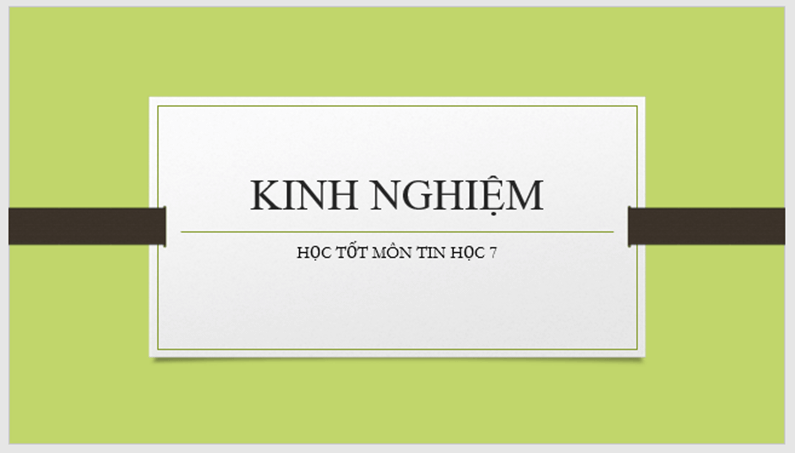

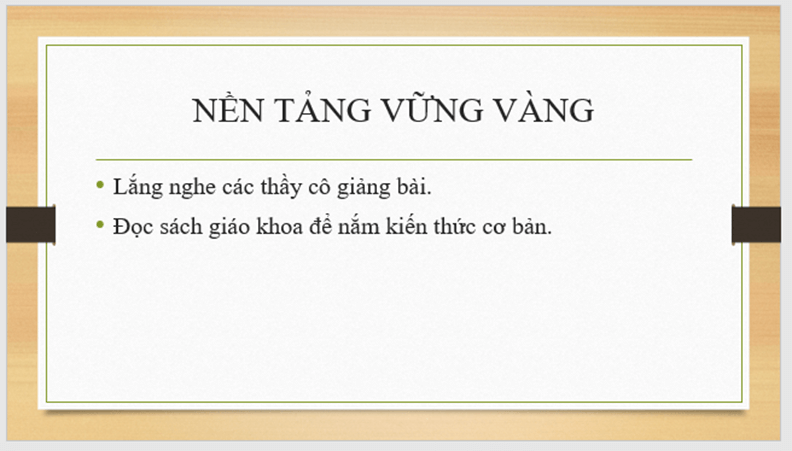
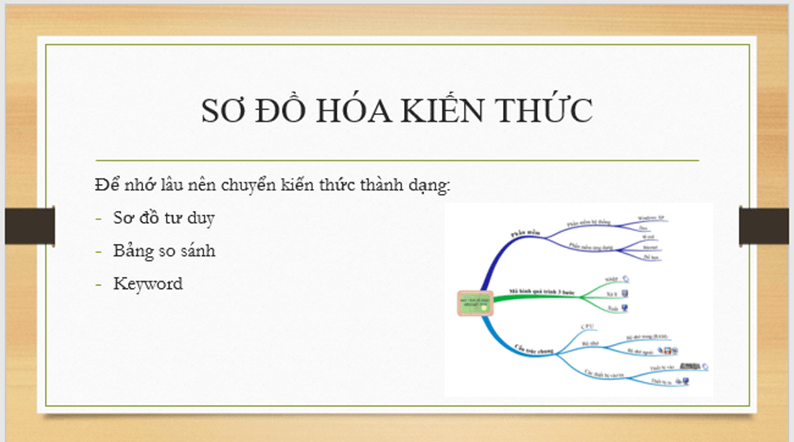
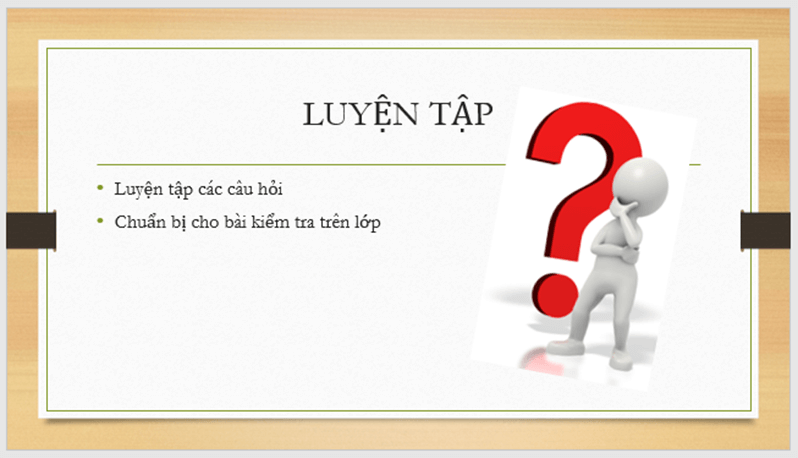
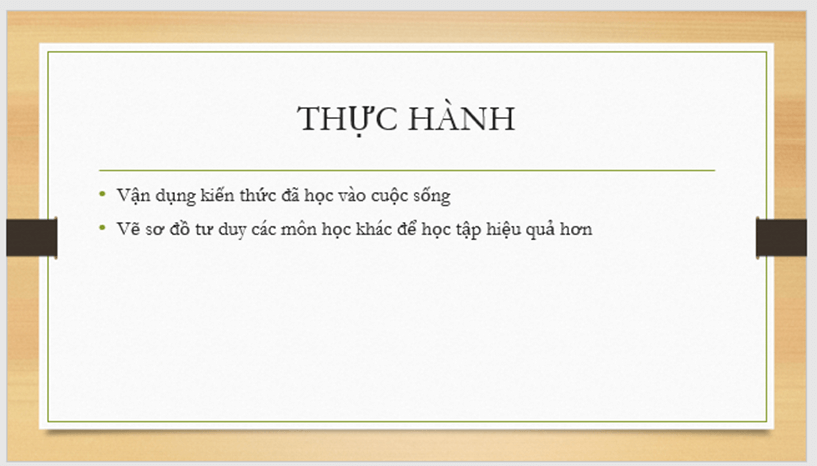


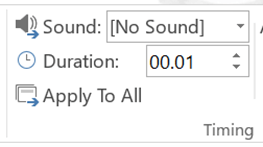



 Giải bài tập SGK & SBT
Giải bài tập SGK & SBT
 Tài liệu giáo viên
Tài liệu giáo viên
 Sách
Sách
 Khóa học
Khóa học
 Thi online
Thi online
 Hỏi đáp
Hỏi đáp

